Linux alapok
Mi is a Linux
A Linux önmaga csak egy kernel, nem tartalmaz egy programot sem. Amikor Linuxról beszélünk, általában GNU/Linux-ra gondolunk, ami azt jelenti, hogy Linux kernelen futtatunk GNU rendszerprogramokat és könyvtárakat.
Ha Linux-ot mondunk ebben a segédletben, sok esetben itt is GNU/Linux-ra gondolunk
Vannak nem GNU programokat használó Linux disztribúciók is, pl: az Alpine Linux vagy az Android
Disztribúciók
Nem lenne túl kényelmes kézzel lefordítani és helyére másolni minden programot (beleértve a fordítót és kernelt is). Ennek a problémának az áthidalására születtek meg a Linux disztribúciók, vagy röviden disztrók.
Egy disztró feladatai:
- telepítés megkönnyítése
- telepítő diszk, akár grafikus telepítővel
- telepítéskor alap rendszerprogramok feltelepítése
- használat megkönnyítése
- csomagkezelő biztosítása a könnyű és biztonságos programtelepítéshez
- értelmes alapbeállítások programokhoz
- segítségkérés
- minden disztrónak van fóruma, soknak wikije is, így az esetleges hibákra gyorsan lehet találni megoldást
Nagyon sok disztró van, mindenki meg tudja találni a magának megfelelőt.
A Debian egy elterjedt disztró, az Ubuntu is a Debianra alapoz. A továbbiakban is Debiant fogunk használni, de a legtöbb dolog univerzális.
GUI
Linux-ra van nagyon sokféle GUI shell (vagy Desktop Environment, DE), a legelterjedtebbek a Gnome, KDE, Xfce.
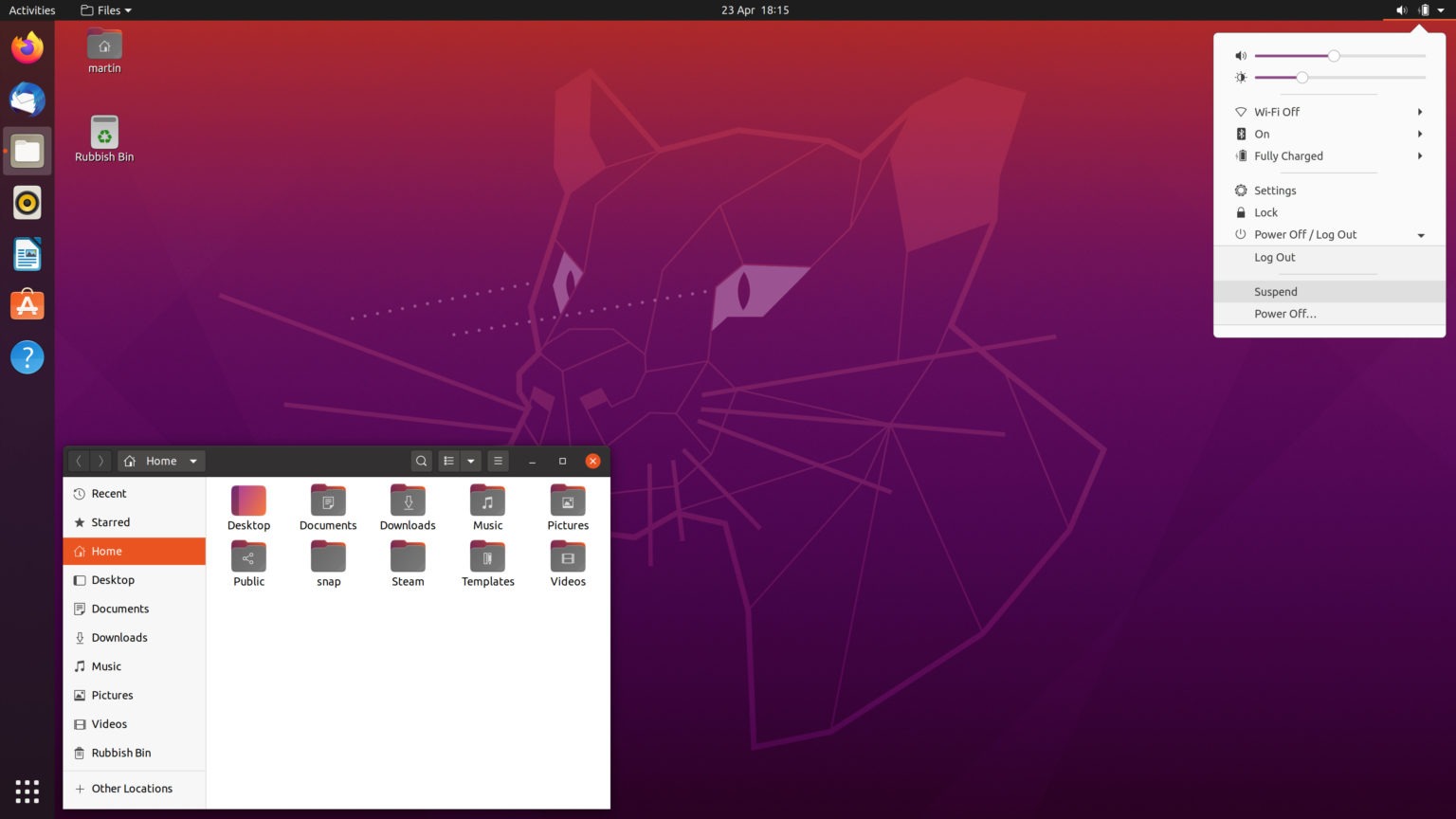
Gnome Ubuntun

KDE
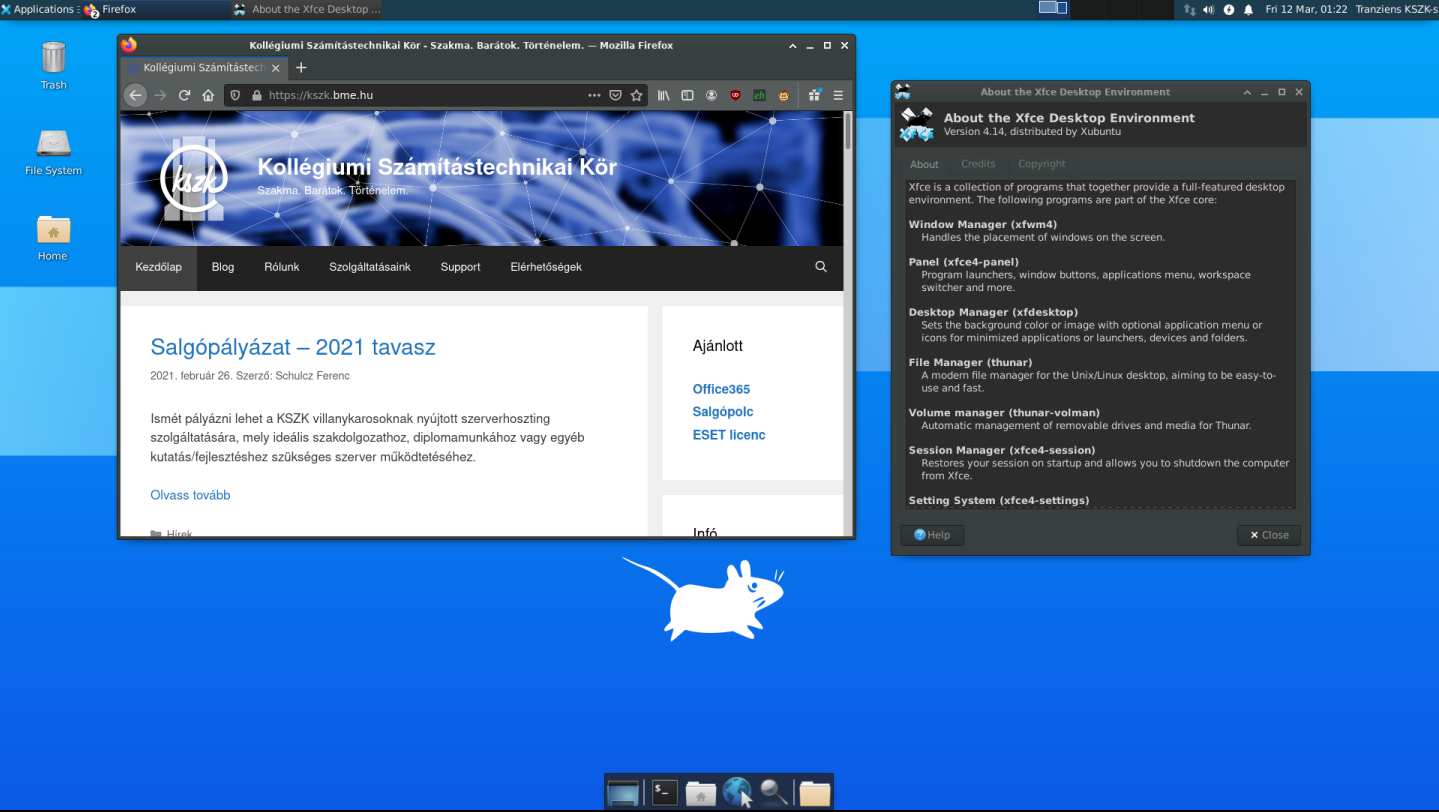
Xfce
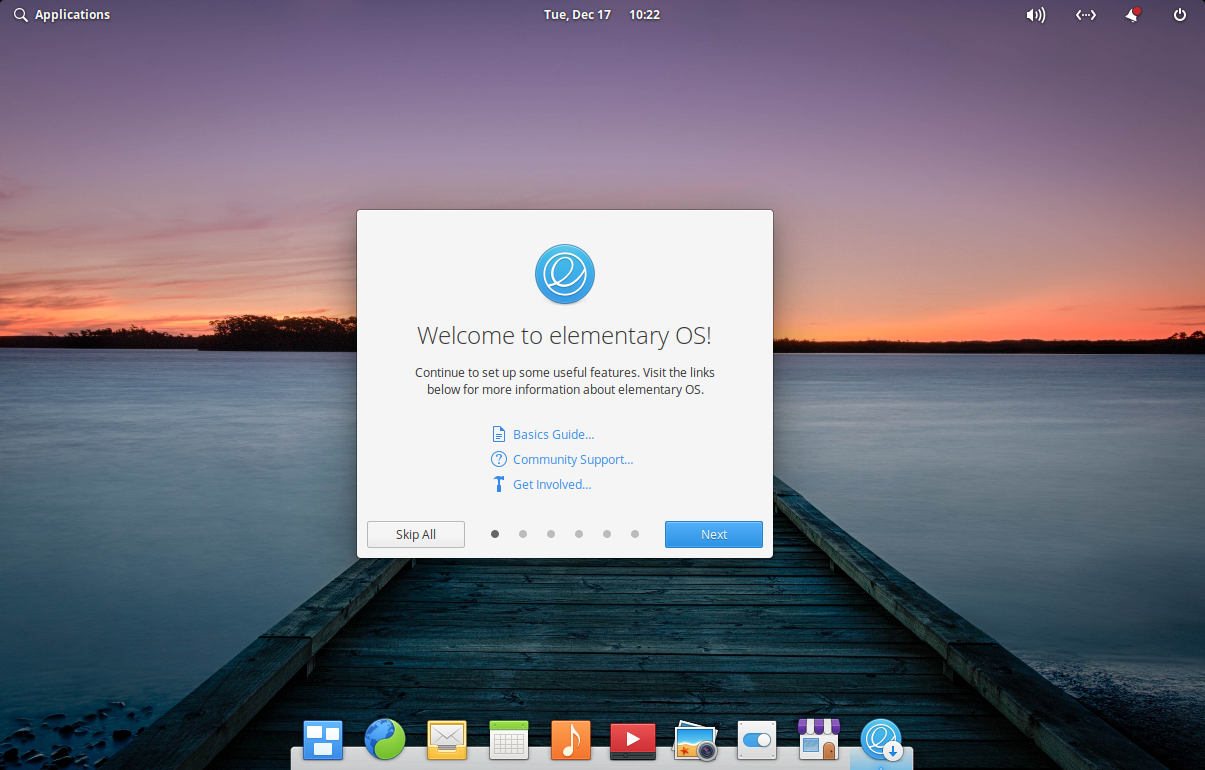
elementary OS
Az asztali számítógépre szánt disztrókon általában alapértelmezetten telepítve van valamilyen DE.
CLI, terminál, shell
Ez a fejezet sok fogalmat tartalmaz, kérlek ne magold be ezeket. Csupán annyi a célja a fejezetnek, hogy akik nemigazán használtak CLI-t, azoknak bemutasson pár alapelemet.
A fő cél, hogy értsd, tudd használni; nem az, hogy tudd a definíciókat.
CLI
Command Line Interface, egy felhasználói felület, ami alapvetően szövegesen kommunikál a userrel. Szöveg be → szöveg ki. Ennél sokkal bővebben nem hiszem, hogy bárkinek is be kell mutatni, hogy mit jelent.
Terminál
Ez jeleníti meg a karaktereket és adja meg a programnak a beírt karaktereket. Régebben külön céleszközök voltak, ma már programok.
Shell
Egy olyan CLI program, amibe parancsokat lehet bepötyögni és a shell a megfelelő programokat elindítva és összekapcsolva(erről később lesz szó) lefuttatja azt.
Pár ismertebb shell
sh
Bourne shell (a készítőjének neve után) vagy POSIX shell
Egy butább shell, ami megtalálható minden UNIX-szerű számítógépen. Jó régen, az eredeti UNIX-hoz hozták létre a Bourne shell-t, ami később bővítve, majd specifikálva lett a POSIX szabványban.
bash
Bourne-again shell, dupla szójáték. 😉
A bash az alapértelmezett shell a Linux disztribúciók túlnyomó többségén. Később ezzel fogunk dolgozni. Kellően okos és többnyire elvárható, hogy ott legyen mindenhol, ahova beléptek. A hatalmas elterjedtsége (és nagy kompatibilitása) miatt esett erre a választás.
zsh
zsh vagy Z shell.
Gyakorlatilag a bash kibővítése, a legtöbb Linuxos disztrón csomagkezelővel telepíthető, emellett macOS-en alap shell. Minden bash parancs működik itt is, de nem minden zsh parancs működik bash-ben.
fish
fish, friendly interactive shell.
Különlegessége, hogy kifejezetten felhasználóbarátnak van tervezve, alapbeállításokkal is nagyon kényelmes használni. Azonban nem POSIX shell, vagyis a következőekben bemutatott parancsok nem feltétlenül működnek benne.
Innentől bash-ről lesz szó. Ha olyat olvasol, hogy "írjuk be a shellünkbe", akkor ott a "bashünkre" gondolunk.
Hogy is néz ki?
TL;DR: sokféleképpen. Például sok helyen így néz ki az alap beállításokkal:
[mike@thinkyboi ~]$ ls *.pdf
mozilla.pdf
[mike@thinkyboi ~]$ ls *.txt
asd.txt ize.txt metrics.txt pcr2.txt pcrtouse.txt pcr.txt
[mike@thinkyboi ~]$ ls *.txt | grep rt
pcrtouse.txt
[mike@thinkyboi ~]$
Ez mit is mutat?
[mike@thinkyboi ~]$: a prompt- mutatja, hogy a
mikeuser van belépve - a
thinkyboinevű számítógépre - éppen a
~mappában vagyunk - sima user jogosultságokkal
$
- mutatja, hogy a
ls *.pdf: egy parancs, ami minden .pdf végű fájlt kilistázls *.txt: egy parancs, ami minden .txt végű fájlt kilistázls *.txt | grep rt: egy parancs, ami minden .txt végű fájlt kilistáz, mely nevében megtalálható az "rt"
Ne ijedjünk meg az ismeretlen fogalmaktól, erről mind lesz szó bővebben.
Pár shelles fogalom
-
parancs: egy program, a kapcsolói, és egyéb opciók
- általában:
parancs --kapcsoló -k fájl.txt - kapcsolók: programok különböző funkcióit lehet velük ki-be kapcsolni
- pl:
ls -la: kilistázza a mostani mappa tartalmátls: listázó program-l: listaként jelenjen meg-a: rejtett fájlokat is megjeleníti
ls -a en_mappam: kilistázza azen_mappammappa tartalmát a rejtett fájlokkal együttip address: kiírja a gépünk IP címeitcd en_mappam: belelép azen_mappammappábacd ..: egy mappával feljebb lép
- általában:
-
redirekció (
>,<)>: átirányítja egy program kimenetét egy fájlba<: egy program konzolos bemenetét egy fájlból olvassa- pl:
ls > fajlok.txt: a jelenlegi mappában létrehozza afajlok.txtfájlt és beleírja a jelenlegi mappában lévő fájlok és mappák neveit
-
pipe (
|)- egy program kimenetét beleírja egy másik program bemenetébe
- pl:
ls -l *.txt | grep alma:ls -l *.txt: kiírja a jelenlegi mappában lévő txt fájlok neveit, ez lesz a grep bemenetegrep alma: kiszűri a bemenetén kapott szövegből azokat a sorokat, amikben nem szerepel az alma szó- → kilistázza azokat a txt fájlokat, amelyek nevében szerepel az, hogy alma.
-
shell execution
"$(parancs)"- egy program kimenetét beleteszi egy stringbe
- pl:
echo a mappa tartalma: $(ls)
Egyéb hasznos shell cuccok
Szövegszerkesztők
nano: egyszerű szövegszerkesztő- terminál alján kiír pár támogatott billentyűkombinációt
- használat:
nano <fájl>- irkáljunk
CTRL+SmentCTRL+Xbezár
vi: bonyolultabb picivel, de többet tudvim: vi improved, továbbfejlesztésnvim: neovim, vim továbbfejlesztés- használat
vim <fájl>i(insert mode)- irkáljunk
ESC(normal mode):wq(parancs: write, quit)
- a fejlettebb funkcióit nem mutatjuk most be
Fontosabb shell parancsok/programok
ls: listázman <parancs>: "manual", felhasználói útmutató programokhoz- pl:
man ip
- pl:
cat <fájlok>: fájlokat ír kiless: a bemenetén kapott szöveget görgeti, így lassabban lehet olvasni, mint ahogy jönecho <szöveg>: kiír egy szövegetcd <mappa>: mappát váltmkdir <mappa>: mappa létrehozásarm <fájlok>: fájlok törlésermdir <mappa>: mappa törlésetouch <fájl>: üres fájl létrehozása
Csomagkezelés
Mi a csomag?
Gyakorlatilag egy program, amit tudsz telepíteni.
Bővebben:
A különböző programokat nevezzük csomagoknak (package), melyek
a bináris (futtatható) fájlokon kívül különböző konfigurációs fájlokat és
a program más programoktól való függőségeit is tartalmazza.
Hogyan telepítsünk csomagokat?
A programokat telepíthetjük kézzel (8.2-es fejezet), de ez általában nehézkes művelet és nem valami hatékony, ezért csomagkezelőt (package manager) szoktunk használni a csomagok telepítéséhez. A csomagkezelő egy egyszerű program, mellyel biztonságosan telepíthetünk, frissíthetünk, eltávolíthatunk és kereshetünk csomagokat. Egy csomagkezelő frissen tudja tartani a rendszert, kezeli a függőségeket és ütközéseket.
Mi az apt nevű csomagkezelőt fogjuk használni a továbbiakban.
[patrik@patrik-laptop ~]$ cowsay test
bash: cowsay: command not found
[patrik@patrik-laptop ~]$ sudo apt update
Get:1 http://archive.ubuntu.com/ubuntu focal InRelease [265 kB]
Get:2 http://security.ubuntu.com/ubuntu focal-security InRelease [109 kB]
[...]
Fetched 17.2 MB in 2s (11.2 MB/s)
Reading package lists... Done
Building dependency tree
Reading state information... Done
1 package can be upgraded. Run 'apt list --upgradable' to see it.
[patrik@patrik-laptop ~]$ sudo apt search cowsay
Sorting... Done
Full Text Search... Done
cowsay/focal 3.03+dfsg2-7 all
configurable talking cow
cowsay-off/focal 3.03+dfsg2-7 all
configurable talking cow (offensive cows)
xcowsay/focal 1.5-1 amd64
Graphical configurable talking cow
[patrik@patrik-laptop ~]$ sudo apt install cowsay
Reading package lists... Done
Building dependency tree
Reading state information... Done
[...]
After this operation, 46.4 MB of additional disk space will be used.
Do you want to continue? [Y/n] y
[...]
Setting up cowsay (3.03+dfsg2-7) ...
[patrik@patrik-laptop ~]$ cowsay test
______
< test >
------
\ ^__^
\ (oo)\_______
(__)\ )\/\
||----w |
|| ||
[patrik@patrik-laptop ~]$ sudo apt upgrade
[...]
The following packages will be upgraded:
libzstd1
1 upgraded, 0 newly installed, 0 to remove and 0 not upgraded.
Need to get 237 kB of archives.
After this operation, 0 B of additional disk space will be used.
Do you want to continue? [Y/n] y
[...]
[patrik@patrik-laptop ~]$ sudo apt remove cowsay
[...]
The following packages will be REMOVED:
cowsay
0 upgraded, 0 newly installed, 1 to remove and 0 not upgraded.
After this operation, 93.2 kB disk space will be freed.
Do you want to continue? [Y/n] y
Removing cowsay (3.03+dfsg2-7) ...
[patrik@patrik-laptop ~]$ cowsay test
bash: cowsay: command not found
[patrik@patrik-laptop ~]$
Ahogy látod, kihagytunk részeket a parancsok kimenetéből. Ez azért van, mert nem fér bele értelmesen a doksiba. A videón látható ezek kimenete, de bátran próbáljátok ki ti is.
Az apt update paranccsal frissíthetjük az apt adatbázisát, mely a
csomagok elérhetőségéről tárol adatokat.
Az apt search a_csomag_neve paranccsal a csomagkezelő megkeresi a
hasonló nevű csomagokat és kilistázza azokat.
Az apt install a_csomag_neve paranccsal a megadott csomagot telepíti a
csomagkezelő, ha azt megtalálja.
Az apt upgrade paranccsal a telepített csomagokhoz elérhető frissítéseket
telepíti a csomagkezelő.
Az apt remove a_csomag_neve paranccsal a megadott csomag távolítható el.
Különböző csomagkezelők
A különböző Linux disztribúciók különböző csomagkezelőket használnak, ilyenek például az alábbi táblázatban található csomagkezelők is. Néhány csomagkezelő disztribúcióhoz van kötve, azonban egyre jobban kezdenek elterjedni a disztribúcióktól független csomagkezelők is.
apt: Debian és Ubuntu alapú disztrókondnf: Red Hat (alapú) disztrók: Fedora, CentOS, Red Hat Enterprise Linuxpacman: Arch Linux, Manjaroflatpakéssnap: disztrófüggetlen, mindenhol működik, ha feltelepítjük egy disztróspecifikus csomagkezelővel
| parancs | apt | dnf | pacman | snap | flatpak |
|---|---|---|---|---|---|
| telepítés | install | install | -S | install | install |
| adatbázis frissítése | update | check-update | -Sy | automatikus | a frissítéssel együtt ez is megtörténik (update) |
| frissítés | upgrade | upgrade | -Syu | automatikus (ha kézzel akarod: refresh) | update |
| törlés | remove | nincs ilyen | -R | nincs ilyen | nincs ilyen |
| törlés beállításokkal | purge | remove | -Rns | remove | uninstall |
| keresés | search | search | -Ss | find | search |
Itt szó lesz két azonos nevű, de különböző dologról.
rootuserrootmappa
A kettő teljesen független egymástól, ne keverjük össze.
Hogyan néz ki a Linux fájlrendszere?
UNIX-on a mappastruktúra a /-ből indul, ellenben a Windows-zal, ahol a
meghajtók külön betűket kapnak (C:\ , D:\ , stb).
Emellett UNIX-on a mappaelválasztó a /, míg Windows-on a \ .
Itt a rendszermeghajtó lesz a / (root, ejtsd: rút),
minden mappa innen indul. Erre fel lehet csatolni (mount-olni) más meghajtókat is,
tetszőleges mappákba. Például, ha a rendszerünket egy SSD-re telepítjük, majd egy
HDD-t felcsatolunk a /mnt/HDD mappába, akkor:
- a
/home/béla/random_file.txtaz SSD-n lesz - a
/mnt/HDD/cucc/random_file.txtpedig a merevlemezen lesz
Ennek a megközelítésnek egy nagy előnye, hogy bármit tehetünk bárhova,
például - az előző példát folytatva - ha azt szeretnénk, hogy a fájljaink
a merevlemezen legyenek, de a rendszer és a programok az SSD-n, hogy felcsatoljuk
a merevlemezt a /home-ra, így a userek fájljai a merevlemezre kerülnek.
Könyvtárak
A fájlrendszer mappastruktúráját nem kell tudni fejből,
elég ha tudod, hogy a konfigurációs fájlokat a /etc-ben szokás keresni
és a userek a /home/<username> alatt élnek.
/bin: "binaries", futtatható programok/boot: bootloader, kernel és egyéb indításhoz szükséges fájlerről később lesz szó/dev: "devices", eszközökerről később lesz szó/etc: konfigurációs fájlok/home: userek fájljai/lib: "libraries", programok futásához szükséges könyvtárak/lib64: 64 bites/lib/mnt: felcsatolt meghajtók/opt: "optional programs", néhány program itt él (olyan programok, amik nem kötődnek a rendszerhez)/proc: futó programokról információkerről később lesz szó/root: a root user home-ja/run: rendszerindításonként újraépül, a futó szolgáltatásokhoz való csatlakozásban segít/sbin: "system binaries", rendszerprogramok/srv: "servers", a gépen futtatott szerver programok fájljai/sys: "system", hardvereléréshez kellerről később lesz szó/tmp: "temporary", ideiglenes fájlok, RAM-ban tartva/usr: "user installed", a telepített csomagok pakolnak ide fájlokat/var: szolgáltatások tárhelyei
Speciális "mappák"
.: a jelenlegi mappa././././.: ez is a jelenlegi mappa, mert a jelenlegi mappa jelenlegi mappájának [...] jelenlegi mappája
..: az egy szinttel feljebb lévő mappa/..==/, root fölé nem lehet menni
~: a mi userünk home mappája~béla: abélauser home mappája
Jogosultságkezelés
A UNIX permission rendszer elemei:
- user-ek
- group-ok
- módok
Minden fájl és mappa egy user-hez és egy group-hoz tartozik, vagyis a user és a group annak a fájlnak és mappának a tulajdonosa. Minden fájlra és mappára meg lehet adni, hogy mi legyen a módja (továbbiakban permissionjei), ezek:
user: a birtokló user tudja-e:r: read, olvasniw: write, írnix: futtatni (ha fájl) vagy a tartalmát listázni (ha mappa)
group: a birtokló csoport tagjai tudják-e:r: olvasniw: írnix: futtatni vagy listázni
others: bárki más tudja-e:r: olvasniw: írnix: futtatni vagy listázni
Van két extra permission, a setuid és setgid.
Ezekkel meg lehet adni, hogy egy program a tulajdonos nevében
vagy tulajdonos csoport nevében fusson.
Ezt a permission-t használja pár program, amit mindennapi userek
is kell, hogy tudjanak futtatni, de mégis kell valami, csak nagyobb
jogosultsággal elérhető funkció bele.
Ezen kívül van egy ma már nem igazán használt permission is, a "sticky bit", erről itt olvashatsz.
Mindezek számok alapján vannak tárolva, de a programok okosan feloldják nevekre ezeket.
User-ek és groupok
Egy user az pont ugyanaz, mint aminek elképzelted, egy felhasználó, aki tud programokat futtatni.
Egy különleges felhasználó a root, ő a főfelhasználó (super-user),
az ő nevében lehet csak a rendszerbeállításokat módosítani,
ez a Windows-os "Rendszergazda" vagy "Adminisztrátor" megfelelője.
Minden userhez tartozik egy ugyanolyan nevű group is, azonban egy user több groupban is benne lehet.
Példa a jogosultságokra
Alul látható, hogy hogy néz ki egy listázás ls-sel.
A permission-ök user, group, other sorrendben követik egymást.
A különböző fájlokhoz/mappákhoz tartozó magyarázatokat lenyíló szövegként tettük az oldalra, hogy össze tudd nézni a magyarázatot és a shell-t.
[mike@thinkyboi permissions]$ ls -la -tr
total 0
drwxr-xr-x 3 mike mike 120 Mar 11 13:19 .
drwxrwxrwt 21 root root 640 Mar 11 04:20 ..
-rw-r----- 1 root ftp 0 Mar 11 13:37 egyik
-rw-r--r-- 1 mike daemon 0 Mar 11 13:37 másik
-rwx------ 1 mike mike 0 Mar 11 13:37 harmadik
drwxr-xr-x 2 mike daemon 40 Mar 11 13:37 negyedik
-rwsr-sr-x 1 mike mike 0 Mar 11 13:37 ötödik
ls -la -tr
ls: fájlokat és mappákat listázó program-lal: listakénta: a.-tal kezdődő fájlokat is
-trt: idő szerint rendezver: visszafelé rendezve
(ezt meg lehetne adni úgy is, hogy ls -latr,
de az olvashatóság kedvéért mi külön vettük)
. (a jelenlegi mappa, vagyis permissions, ami a prompt-ból látszik)
. (a jelenlegi mappa, vagyis permissions, ami a prompt-ból látszik)d: egy mapparwx: a birtokos usernek (mike) van joga:- olvasni
- írni
- listázni
r-x: a birtokos csoportnak (szinténmike) van joga:- olvasni
- listázni
r-x: mindenki másnak van joga:- olvasni
- listázni
- → bárki meglesheti mi van benne, de csak
miketehet bele dolgokat
.. (az eggyel e fölött lévő mappa)
.. (az eggyel e fölött lévő mappa)d: egy mapparwx:rootuser mindent csinálhat velerwx:rootgroup mindent csinálhat velerwt: mindenki más is bármit csinálhat, de mivel a mappa "sticky", így ha valakinél meg van nyitva valami benne, azt más nem piszkálhatjat==x+ sticky bit
egyik
- egy file (nem
d-vel kezdődik a permission sor) rw-:rootuser tudja olvasni és írnir--:ftpcsoport tagjai tudják olvasni---: a többiek nem tudnak semmit csinálni vele
másik
- egy file
miketudja olvasni és írnidaemoncsoport tagja tudják olvasni- mindenki más is tudja olvasni
harmadik
- egy file
miketudja írni, olvasni, futtatnix: mivel lehet futtatni, ez vagy egy program, vagy hibát dob, ha megpróbáljuk futtatni
negyedik
- egy mappa
- mindenki tudja olvasni és listázni, de csak
miketud benne fájlt létrehozni
ötödik
rws:miketudja futtani, és ha futtatva van bárki által, akkor ismikeusere nevében futs==x+ setuid
r-s:mikecsoport tagjai tudják olvasni és futtatni, és ha bárki futtatja, akkor is kapmikecsoporttagságot a programr-x: bárki futtathatja- → bárki olvashatja és futtathatja, és ha futtatja, akkor
mikenevében fog futni a program
Jogosultságok megváltoztatása
Vannak különböző parancsok, melyek segítségével megváltoztathatjuk mind a user-ek, mind a group-ok, mind a többi felhasználó jogosultságait, sőt megváltoztathatjuk a tulajdonosokat is.
chmod
Segítségével megváltoztathatjuk az állományok hozzáférési jogait (change mode).
Ha nem a saját fájljaink, mappáink jogait szeretnénk módosítani, ahhoz sudo is kell.
Ehhez megadjuk a chmod után, hogy kire vonatkozzon (user, group, others),
megadjuk, hogy hozzáférést szeretnénk-e adni vagy elvenni akarjuk azt,
valamint magát az állományt. A különböző paraméterek a következőek:
u - user, a birtokló user
g - group, a birtokló csoport tagjai
o - others, bárki más
+ hozzáad egy jogot
- eltávolítja a jogot
r - read, olvasási jog
w - write, írási jog
x - execute, végrehajtási jog
Például:
chmod u+x <fájlnév vagy mappanév> itt a user kap listázási vagy futtatási jogot.
chmod g-w <fájlnév vagy mappanév> itt a group-nak szűnik meg az írási joga
Ugyanezen konvenció alapján működik mindegyik parancs.
Kicsit szemléletesebben:
patrik@ubuntu:~/Documents$ ls -la
total 8
drwxr-xr-x 2 patrik patrik 4096 Mar 18 19:38 .
drwxr-xr-x 15 patrik patrik 4096 Mar 17 16:20 ..
-rw-rw-r-- 1 patrik patrik 0 Mar 18 19:37 linux.pdf
-rw-rw-r-- 1 patrik patrik 0 Mar 18 19:37 pálinka.txt
-rw-rw-r-- 1 patrik patrik 0 Mar 18 19:38 pörkölt.txt
-rw-rw-r-- 1 patrik patrik 0 Mar 18 19:37 randomsorok.txt
-rw-rw-r-- 1 patrik patrik 0 Mar 18 19:37 recept.txt
patrik@ubuntu:~/Documents$ chmod o+w pörkölt.txt
patrik@ubuntu:~/Documents$ ls -la
total 8
drwxr-xr-x 2 patrik patrik 4096 Mar 18 19:38 .
drwxr-xr-x 15 patrik patrik 4096 Mar 17 16:20 ..
-rw-rw-r-- 1 patrik patrik 0 Mar 18 19:37 linux.pdf
-rw-rw-r-- 1 patrik patrik 0 Mar 18 19:37 pálinka.txt
-rw-rw-rw- 1 patrik patrik 0 Mar 18 19:38 pörkölt.txt
-rw-rw-r-- 1 patrik patrik 0 Mar 18 19:37 randomsorok.txt
-rw-rw-r-- 1 patrik patrik 0 Mar 18 19:37 recept.txt
patrik@ubuntu:~/Documents$
Itt a chmod o+w pörkölt.txt parancs segítségével mások kapnak írási jogot
a pörkölt.txt fájlhoz, ami eddig nem volt nekik.
A -rw-rw-r-- megváltozott -rw-rw-rw- -ra.
Az others-re az utolsó három karakter vonatkozik, ezek közül
a második változott meg, míg eddig egy - jel volt, vagyis nincs joga hozzá,
most pedig w lett, vagyis van hozzá joga.
Ha egyszerre szeretnénk jogot adni a user-nek, group-nak, others-nek vagy elvenni, valamint ha többféle joggal szeretnénk ezt, akkor több paramétert is megadhatunk egy parancsban. Ezt kétféleképpen is megtehetjük:
chmodugoközül a kiválasztottak+vagy-azrwxközül a kiválasztottak. Vagyis a bal oldalra írjuk kinek a jogait szeretnénk módosítani, középre, hogy elvenni vagy adni szeretnénk, jobb oldalra pedig, hogy mely jogokat.
patrik@ubuntu:~/Documents$ chmod ug-rw pörkölt.txt
patrik@ubuntu:~/Documents$ ls -la
total 8
drwxr-xr-x 2 patrik patrik 4096 Mar 18 19:38 .
drwxr-xr-x 15 patrik patrik 4096 Mar 17 16:20 ..
-rw-rw-r-- 1 patrik patrik 0 Mar 18 19:37 linux.pdf
-rw-rw-r-- 1 patrik patrik 0 Mar 18 19:37 pálinka.txt
-------rw- 1 patrik patrik 0 Mar 18 19:38 pörkölt.txt
-rw-rw-r-- 1 patrik patrik 0 Mar 18 19:37 randomsorok.txt
-rw-rw-r-- 1 patrik patrik 0 Mar 18 19:37 recept.txt
patrik@ubuntu:~/Documents$
- Másik módja, hogy a különböző műveleteket vesszővel elválasztva adjuk meg.
patrik@ubuntu:~/Documents$ chmod u+rw,g+r,o-rw pörkölt.txt
patrik@ubuntu:~/Documents$ ls -la
total 8
drwxr-xr-x 2 patrik patrik 4096 Mar 18 19:38 .
drwxr-xr-x 15 patrik patrik 4096 Mar 17 16:20 ..
-rw-rw-r-- 1 patrik patrik 0 Mar 18 19:37 linux.pdf
-rw-rw-r-- 1 patrik patrik 0 Mar 18 19:37 pálinka.txt
-rw-r----- 1 patrik patrik 0 Mar 18 19:38 pörkölt.txt
-rw-rw-r-- 1 patrik patrik 0 Mar 18 19:37 randomsorok.txt
-rw-rw-r-- 1 patrik patrik 0 Mar 18 19:37 recept.txt
patrik@ubuntu:~/Documents$
chown
Segítségével megváltoztatható az állományok tulajdonosa
(a change the owner rövidítése).
Egy fájl vagy mappa tulajdonosának megváltoztatásához sudo jog kell.
patrik@ubuntu:~/Documents$ sudo chown mike recept.txt
[sudo] password for patrik:
patrik@ubuntu:~/Documents$ ls -la
total 8
drwxr-xr-x 2 patrik patrik 4096 Mar 18 19:38 .
drwxr-xr-x 15 patrik patrik 4096 Mar 17 16:20 ..
-rw-rw-r-- 1 patrik patrik 0 Mar 18 19:37 linux.pdf
-rw-rw-r-- 1 patrik patrik 0 Mar 18 19:37 pálinka.txt
-rw-r----- 1 patrik patrik 0 Mar 18 19:38 pörkölt.txt
-rw-rw-r-- 1 patrik patrik 0 Mar 18 19:37 randomsorok.txt
-rw-rw-r-- 1 mike patrik 0 Mar 18 19:37 recept.txt
patrik@ubuntu:~/Documents$
chgrp
A parancs lehetőséget ad arra, egy fájl vagy mappa csoportját megváltoztassuk
(a change group rövidítése).
Normál felhasználó akkor módosíthatja a fájl vagy mappa csoportját,
ha a régi és új csoportnak is tagja, ellenkező esetben a sudo parancs is szükséges.
patrik@ubuntu:~/Documents$ sudo chgrp mike recept.txt
patrik@ubuntu:~/Documents$ ls -la
total 8
drwxr-xr-x 2 patrik patrik 4096 Mar 18 19:38 .
drwxr-xr-x 15 patrik patrik 4096 Mar 17 16:20 ..
-rw-rw-r-- 1 patrik patrik 0 Mar 18 19:37 linux.pdf
-rw-rw-r-- 1 patrik patrik 0 Mar 18 19:37 pálinka.txt
-rw-r----- 1 patrik patrik 0 Mar 18 19:38 pörkölt.txt
-rw-rw-r-- 1 patrik patrik 0 Mar 18 19:37 randomsorok.txt
-rw-rw-r-- 1 mike mike 0 Mar 18 19:37 recept.txt
patrik@ubuntu:~/Documents$
A csoportot nem csak az előbbi chgrp paranccsal lehet módosítani, hanem
a chown paranccsal is.
Ehhez a következőt kell tenni:
sudo chown username:groupname fájl
patrik@ubuntu:~/Documents$ ls -la
total 8
drwxr-xr-x 2 patrik patrik 4096 Mar 19 19:18 .
drwxr-xr-x 15 patrik patrik 4096 Mar 17 16:20 ..
-rw-r----- 1 patrik patrik 0 Mar 18 19:38 pörkölt.txt
-rw-rw-r-- 1 mike mike 0 Mar 18 19:37 recept.txt
patrik@ubuntu:~/Documents$ sudo chown patrik:patrik recept.txt
[sudo] password for patrik:
patrik@ubuntu:~/Documents$ ls -la
total 8
drwxr-xr-x 2 patrik patrik 4096 Mar 19 19:18 .
drwxr-xr-x 15 patrik patrik 4096 Mar 17 16:20 ..
-rw-r----- 1 patrik patrik 0 Mar 18 19:38 pörkölt.txt
-rw-rw-r-- 1 patrik patrik 0 Mar 18 19:37 recept.txt
patrik@ubuntu:~/Documents$